6.8. Feeds de news
Aller à :
No content available.
Ncontrol allows you to customise the configuration of your extension. Small changes in the extension's configuration no longer need to be handled by the administrator. Every employee is enabled to configure his/her extension.
Most important Ncontrol features
Create and manage individual call and queue profiles per extension
Manage multiple extensions
Access the telephone system’s main phone book
Add new phone book entries only visible to the extension
Stay up to date on news related to the telephone system
Link personal newsfeeds with RSS
You merely require your customer number (e.g.: K1234), your extension number (e.g.: 123) and your voicemail PIN (e.g.: 1234).
To use the web interface of Ncontrol, enter the following URL in your web browser: https://ncontrol.nfon.net/en/login.
| Type de symbol | Icône | Description |
| Avis |  | Informations et avis importants auquel vous devez porter une attention particulière. |
| Conseil |  | Conseils pratiques qui vous apportent des informations supplémentaires. |
| Action | - | est marqué par un tiret |
| Résultat d'une action | ⇒ | est marqué par une flèche |
| Énumération | | est marqué par un point |
No content available.
La configuration de votre poste secondaire a lieu par ncontrol. Ouvrez pour cela un navigateur Internet et saisissez l'adresse (URL) suivante : https://ncontrol.nfon.com.
Remarque :
ncontrol est également disponible sous forme d'application fixe (App) pour votre PC ou MAC. Le lien de téléchargement se trouve sur la page de téléchargement du portail de service (https://portal.nfon.net/downloads/).
Dans « logiciel », sélectionnez ensuite le lien de téléchargement correspondant à votre système d'exploitation (Windows ou Mac).
1) Veuillez indiquer ici votre numéro de client.
Ex.: K1234
2) Veuillez indiquer votre numéro de poste secondaire.
Ex.: 1122
3) Veuillez saisir le PIN répondeur de votre poste secondaire.
Ex.: 1234
)
Ici, vous voyez un aperçu de votre ncontrol. Vous pouvez ici effectuer diverses configurations de votre poste secondaire.
)
| Icône | Description |
 | Dans "Historique", vous voyez une liste détaillée de votre historique d'appels, des messages du répondeur et des faxs arrivés/partis. |
 | Ici, vous pouvez consulter l'annuaire central de l'installation téléphonique. De plus, vous avez la possibilité de créer un répertoire personnel dans lequel vous pouvez gérer vos contacts personnels. |
 | Avec ce bouton, vous pouvez prédéfinir et enregistrer des conférences. |
| Dans Fax, vous avez la possibilité de relier des fax avec votre poste secondaire et ainsi d'envoyer directement des faxs depuis ncontrol. | |
 | Dans paramètres, vous pouvez effectuer diverses configurations de votre poste secondaire et de votre téléphone fixe, comme par ex. enregistrer / annuler des transferts d'appel et des files d'attente ainsi qu'attribuer des touches de fonction. Vous trouverez de plus amples informations ici. |
| Avec ces boutons, vous pouvez utiliser la fonction Click-to-Dial . | |
 | Dans Profils, vous pouvez créer plusieurs profils d'appel pour votre ncontrol. Déterminez avec un appel quels transferts doivent avoir lieu sur le poste secondaire. Ainsi, pour votre poste secondaire, vous pouvez créer différents profils d'appel, les gérer et vous ne devez pas toujours ajuster les transferts d'appel aux paramètres du poste secondaire. Par ex. pour Office, Home Office, vacances, déplacement, etc. |
| Clore une session | |
| Écran d'accueil | |
| Aide |
Dans Homescreen de ncontrol cliquez sur 
Dans la centrale des messages, vous trouvez toutes les activités de l'historique des appels, des messages vocaux et des fax.
En cliquant sur l'onglet correspondant de la barre supérieure, vous arrivez aux différents répertoires.
)
| Icône | Description |
| Ici, toutes les activités s'affichent (historique des appels, messages du répondeur et fax). | |
| Dans cet historique d'appels, vous voyez tous les appels effectués et reçus. | |
| Cette historique d'appels vous informe de tous les appels manqués. | |
| Ici, tous les messages du répondeur sont affichés. ATTENTION : Après 30 jours, les messages du répondeur sont supprimés de Ncontrol. | |
| Dans Fax, tous les faxs envoyés et reçus au cours de 30 dernières jours sont affichés. ATTENTION : Après 7 jours, les fax sont supprimés de ncontrol. |
Généralités
L'aperçu général dans l'historique de ncontrol vous donne un bon aperçu de vos activités d'appel. En plus de l'historique détaillé des appels, vous avez une fonction de recherche à disposition avec laquelle vous pouvez consulter votre liste d'appels.
En plus des appels, vous voyez ici également les messages du répondeur reçus et les faxs envoyés ou reçus.
Pour voir la liste détaillée, cliquez sur les ongles correspondants.
De plus, l'historique des appels peut être filtré selon le nom du participant à l'appel ou l'heure de l'appel ou l'arrivée du message vocal.
)
Si vous sélectionnez un appel dans votre liste et que vous cliquez dessus, les détails de l'appel s'affichent. Enfin, vous avez la possibilité de transmettre l'appel ou si le numéro n'existe pas encore dans le répertoire, vous pouvez ajouter celui-ci à un contact de votre répertoire privé ou créer un nouveau contact.
Rediriger appel par e-mail
1.) Veuillez saisir ici le destinataire et l'objet.
2.) Ici, vous pouvez soit utiliser le modèle d'e-mail disponible ou créer un message personnel pour le destinataire.
)
Ajouter un numéro à votre répertoire privé
Saisissez ici le prénom et le nom de famille de votre contact. En cliquant sur "Ajouter", le contact est enregistré dans votre répertoire privé.
)
Fonction de recherche
Avec la fonction de recherche, vous pouvez rechercher des appelants ou des numéros précis dans l'historique des appels.
Pour cela, cliquez sur la loupe 
⇒Un champ de recherche s'ouvre alors dans lequel vous pouvez saisir le nom souhaité ou le numéro souhaité.
- Enfin, cliquez à nouveau sur la loupe  , elle se trouve maintenant à droite du champ de recherche. Ensuite, l'historique des appels recherche le paramètre souhaité.
, elle se trouve maintenant à droite du champ de recherche. Ensuite, l'historique des appels recherche le paramètre souhaité.
)
Généralités
Ici, toutes les activités d'appel s'affichent. Les messages du répondeur et les faxs sont exclus.
De plus, l'historique des appels peut être filtré selon le nom du participant à l'appel ou l'heure de l'appel ou l'arrivée du message vocal.
)
Fonction de recherche
Avec la fonction de recherche, vous pouvez rechercher des appelants ou des numéros précis dans l'historique des appels.
Pour cela, cliquez sur la loupe  .
.
Un champ de recherche s'ouvre alors dans lequel vous pouvez saisir le nom souhaité ou le numéro souhaité.
Enfin, cliquez à nouveau sur la loupe  , elle se trouve maintenant à droite du champ de recherche. Ensuite, l'historique des appels recherche le paramètre souhaité.
, elle se trouve maintenant à droite du champ de recherche. Ensuite, l'historique des appels recherche le paramètre souhaité.
.
)
Généralités
Dans l'onglet "Appels manqués", vous pouvez consulter en particulier les appels entrants auxquels vous n'avez pas répondu.
)
Fonction de recherche
Avec la fonction de recherche, vous pouvez rechercher des appelants ou des numéros précis dans l'historique des appels.
Pour cela, cliquez sur la loupe  . Un champ de recherche s'ouvre alors dans lequel vous pouvez saisir le nom souhaité ou le numéro souhaité.
. Un champ de recherche s'ouvre alors dans lequel vous pouvez saisir le nom souhaité ou le numéro souhaité.
Enfin, cliquez à nouveau sur la loupe  , elle se trouve maintenant à droite du champ de recherche. Ensuite, l'historique des appels recherche le paramètre souhaité.
, elle se trouve maintenant à droite du champ de recherche. Ensuite, l'historique des appels recherche le paramètre souhaité.
)
3.4. Généralités
Dans l'onglet répondeur, vous voyez les messages vocaux que vous avez reçus. De plus, la liste peut être filtrée selon le nom du locuteur ou l'heure de l'appel ou l'arrivée du message vocal.
)
Voice mails are only displayed in this section if your voicemails are not automatically deleted after receival.
In the settings menu go to extension and voicemail.
Click on Voicemail.
To ensure that voicemails are shown in your User Control voicemail section, the checkbox Delete voicemails once e-mailed may not be checked.
Détails
Si vous sélectionnez un message vocal dans votre liste et que vous cliquez dessus, les détails de celui-ci s'affichent. Enfin, vous avez la possibilité suivante:
transférer le message par e-mail.
enregistrer sur votre ordinateur ou
si vous cliquez sur "Supprimer", vous pouvez supprimer le message.
)
Rediriger appel par e-mail
Veuillez saisir ici le destinataire et l'objet.
Ici, vous pouvez soit utiliser le modèle d'e-mail disponible ou créer un message personnel pour le destinataire.
)
Add a contact
Add a contact to your telephone book.
-Click on Add contact.
-Enter the name and a number.
-Click on Add.
Fonction de recherche
Avec la fonction de recherche, vous pouvez rechercher des appelants ou des numéros précis dans l'historique des appels.
Pour cela, cliquez sur la loupe
 . Un champ de recherche s'ouvre alors dans lequel vous pouvez saisir le nom souhaité ou le numéro souhaité.
. Un champ de recherche s'ouvre alors dans lequel vous pouvez saisir le nom souhaité ou le numéro souhaité.Enfin, cliquez à nouveau sur la loupe
 , elle se trouve maintenant à droite du champ de recherche. Ensuite, l'historique des appels recherche le paramètre souhaité.
, elle se trouve maintenant à droite du champ de recherche. Ensuite, l'historique des appels recherche le paramètre souhaité.
)
Généralités
Dans l'onglet Fax, vous voyez les fax reçus et envoyés. De plus, la liste peut être filtrée selon le nom de l'expéditeur ou l'heure de l'arrivée du fax.
)
Détails
Si vous sélectionnez un eFax dans votre liste et que vous cliquez dessus, les détails de celui-ci s'affichent. Ensuite, vous avez la possibilité de supprimer directement le fax dans ncontrol.
)
Si vous avez cliqué sur "Supprimer", une fenêtre de sécurité s'ouvre en pop-up.
1.) Cliquez sur "Confirmer" pour supprimer définitivement le fax.
2.) Cliquez sur "Annuler" pour interrompre la suppression.
)
Add a contact
Add a contact to your telephone book.
-Click on Add contact.
-Enter the name and a number.
-Click on Add.
Fonction de recherche
Avec la fonction de recherche, vous pouvez rechercher des appelants ou des numéros précis dans l'historique des appels.
-Pour cela, cliquez sur la loupe  . Un champ de recherche s'ouvre alors dans lequel vous pouvez saisir le nom souhaité ou le numéro souhaité.
. Un champ de recherche s'ouvre alors dans lequel vous pouvez saisir le nom souhaité ou le numéro souhaité.
-Enfin, cliquez à nouveau sur la loupe  , elle se trouve maintenant à droite du champ de recherche. Ensuite, l'historique des appels recherche le paramètre souhaité.
, elle se trouve maintenant à droite du champ de recherche. Ensuite, l'historique des appels recherche le paramètre souhaité.
)
No content available.
Dans Homescreen de ncontrol cliquez sur  .
.
Vous vous trouvez maintenant dans le répertoire. Dans le répertoire, vous voyez dans l'onglet "TOUS", l'annuaire central et vos contacts privés. Vous trouverez ici tous les contacts enregistrés dans votre installation téléphonique et tous ceux que vous avez saisis.
Vous pouvez rechercher les entrées de l'annuaire central selon les prénoms, noms de famille ou le numéro de téléphone.
Vous pouvez modifier les différents contacts. Pour cela cliquez sur le bouton bleu de modification.
Si vous cliquez sur "Ajouter contact", vous créez exclusivement ce contact dans le répertoire privé.
)
Ajouter contacts
Lorsque vous avez saisi les noms et prénoms et le numéro, cliquez sur "Ajouter".
)
Click-to-dial function
You can click on a contact in your phone book and call the contact via Click-to-dial directly.
Add a contact
Add a contact to your telephone book.
-Click on Add contact.
-Enter the name and a number.
-Click on Add.
Veuillez veiller à saisir le numéro de téléphone dans le bon format. Vous trouverez des informations détaillées en cliquant sur le symbole  .
.
Dans Homescreen de ncontrol cliquez sur 
Vous vous trouvez maintenant dans le répertoire. Dans le répertoire, vous voyez dans l'onglet "PRIVÉ", votre annuaire personnel. Vous trouverez ici exclusivement les contacts que vous avez vous-même enregistrés.
1.) Vous pouvez ici rechercher les entrées de l'annuaire central selon les prénoms, noms de famille ou le numéro de téléphone.
2.) Ici, vous pouvez modifier les différents contacts. Pour cela cliquez sur le bouton bleu de modification.
3.) Si vous cliquez sur "Ajouter contact", vous créez exclusivement ce contact dans le répertoire privé.
)
Ajouter contacts
Lorsque vous avez saisi les noms et prénoms et le numéro, cliquez sur "Ajouter".
)
Add a contact
Veuillez veiller à saisir le numéro de téléphone dans le bon format. Vous trouverez des informations détaillées en cliquant sur le symbole  .
.
En cas d'utilisation privée du système téléphonique, les employés doivent être informés de manière appropriée du traitement des données relatives aux entrées privées dans l'annuaire téléphonique ou à l'attribution individuelle de favoris ou de touches de fonction. Dans divers scénarios d'application, ces informations personnelles peuvent être traitées dans le cadre de l'utilisation/administration du système téléphonique, pendant le fonctionnement technique et opérationnel, y compris le dépannage ou le remplacement en cas de vacances et de maladie, pendant l'optimisation et dans le cadre de l'application de la loi. Il n'est pas possible, techniquement, de faire une distinction entre les informations professionnelles et les informations privées, ou alors seulement dans une mesure limitée.
The Ncontrol conference manager enables conference users and admins to subscribe to conferences, display available parties, de- and active voice accustics and controlling these conferences via the conference admin.
The Ncontrol conference manager enables you to view subscriber information independently from member or conference admin, use and de/-activate functions like mute or deaf or to invite non-members to the conference in real-time.
The Ncontrol conference manager is available as browser version (ncontrol.nfon.com) only. The conference manager is not available for the Ncontrol Windows or Mac client.
Internet Explorer is not supported. Use the following browsers which are compatible with the conference manager:
Safari
Mozilla Firefox
Google Chrome
A preconfigured conference service has to be available to subscribe to any conference.
Click here to see how to define a conference service in the administration portal.
To access the conference settings please click  .
.
You can now see the conference overview. As long as you have not subscribed to any conference, you will not be able to see any of them in the overview.
)
Subscribe to conferences
Please click Subscribe to subscribe a conference.
Please enter the conference number as well as your PIN number to the appearing popup to subscribe to the conference. Dependent whether you are the member or the conference admin you have to type in the admin PIN or the user PIN.
)
Please click Add to subscribe the conference.
Please click Cancel to cancel the subscription.
Now the conference you subscribed to is available in the conference overview. In the example below you are signed as the conference admin.
)
Unsubscribe to conference rooms
To unsubscribe to one of your conference rooms, please click the unsubscribe button  .
.
Subsequently you are able to remove the subscribed conference room. Click the red unsubscribe button  for all conferences you like to remove.
for all conferences you like to remove.
By removing or unsubscribing the respective conference room number you will not be excluded from the conference. Furthermore you are still able to dial into the respective conference.
After you successfully subscribed to a conference with your admin PIN number, all subscribed conferences are available in the conference overview.
)
| Icon | Description |
| Conference name | |
| Conference number | |
| You are signed in as conference admin | |
| The conference is not locked for further parties | |
| The conference is locked for further parties | |
| Number of parties who are signed in the conference |
Conference details
Please click  to view further conference details.
to view further conference details.
Then you're able to view further details as well as all signed conference parties.
Conference room
| Symbol | Description |
| Add further conference members. | |
| This conference is not locked, so further members are able to dial into the conference. Please click here or dial *6 to lock the conference. | |
| This conference is locked, so further members are not able to dial into the conference. But you're still able to add further conference members. Please click here or dial *6 to unlock the conference. | |
| Mute is deactivated for all conference members. Please click here or dial *5 to mute all conference members. | |
| Mute is activated for all conference members. Please click here or dial *5 to unmute all conference members. | |
| Automatic level indication is not active. Please click here to activate the automatic level indication. | |
| Automatic level indication is active. Please click here to deactive the automatic level indication. We recomment to activate the automatic level indication generally. | |
| Please click here to get further information about the conference. | |
| Here you'll be able to view the number of signed in parties as well as the call duration in hours, minutes and seconds. |
Conference parties
| Icons | Description |
| Conference admin or user is noiseless. Please click here to mute the conference party.
Please dial *2 to mute yourself. | |
| Conference admin or user is about to be heard. Please click here to mute the conference party.
Please dial *2 to mute yourself. | |
| You actively speak during the conference. | |
| Conference admin or member is mute. Please click here to unmute the respective conference party.
Please dial *2 to unmute yourself. | |
| Conference admin or user is not deaf. Please click here to deaf the respective conference party. Then the conference party is not able to hear anything during the conference. | |
| Conference admin or user is deaf. Please click here to undeaf the respective conference party. Then the conference party is able to hear the conference again. | |
| Conference admin or user doesn't request to speak. Please click here or dial *3 if you want to speak. | |
| Conference admin or user requests to speak. Please click here to refuse this request.
Please dial *3 to withdraw your own request to speak. | |
| Please click here to kick a conference party. The respective conference admin or user is then not dialed into the conference anymore. |
Add conference members
To add further conference members please click  .
.
Please enter the phone number or extension number and define whether the added party is the conference leader or a conference member. Please click Add to add the party or click Cancel to cancel the transaction.
)
Conference information
Please find all conference information like phone number, admin PIN or user PIN here. Please click Close to close this window.
)
Conduct a telephone conference
There are two possibilities to start a Nmeeting+ conference:
Ad-hoc conference
Conference started over a conference room
For more information on this topic, please click here.
Have you successfully subscribed to a conference with your user PIN number, all subscribed conferences are available in the conference overview.
)
| Icon | Description |
| Conference name | |
| Conference number | |
| You are signed in as conference admin | |
| The conference is not locked for further parties | |
| The conference is locked for further parties | |
| Number of parties who are signed in the conference |
Conference details
Please click  to view further conference details.
to view further conference details.
Then you're able to view further details as well as all signed conference parties.
)
Conference room
| Icon | Description |
| Please click here to invite yourself to the conference as you are still not signed in. Then you're able to join the conference as your desktop phone receives the call via Click-2-Dial. | |
| This conference is not locked, so further members are able to dial into the conference. | |
| This conference is locked, so further members are not able to dial into the conference. | |
| Mute is deactivated for all conference members. | |
| Mute is activated for all conference members. | |
| Automatic level indication is not active. | |
| Automatic level indication is active. | |
| Please click here to get further information about the conference. | |
| Here you'll be able to view the number of signed in parties as well as the call duration in hours, minutes and seconds. |
Conference parties
| Icon | Description |
| Conference admin or user is noiseless.
Please click here or dial *2 to mute yourself. | |
| Conference admin or user is about to be heard.
Please click here or dial *2 to mute yourself. | |
| Conference admin or user actively speaks during the conference. | |
| Conference admin or user is mute.
Please click here or dial *2 to unmute yourself. | |
| Conference admin or user is not deaf.
Please click here to deaf yourself. Then you are not able to hear anything during the conference. | |
| Conference admin or user is deaf.
Please click here to undeaf yourself. Then you are able to hear the conference again. | |
| Conference admin or user doesn't request to speak.
Please click here or dial *3 if you want to speak. | |
| Conference admin or user requests to speak.
Please click here or dial *3 to withdraw your own request to speak. | |
| Please click here to leave the conference. You are then not signed into the conference anymore. |
Join the conference
By subscribing to a conference within ncontrol doesn't mean that you are automatically dialed into the conference. If you like to invite yourself via Click-2-Dial please click  . As soon as your desktop phone rings please take the call and enter with #.
. As soon as your desktop phone rings please take the call and enter with #.
)
Conference information
Please find all conference information like phone number and user PIN here. Please click Close to close this window.
)
Cliquez dans ncontrol Homescreen sur le point de navigation  .
.
Avec l'eFax de ncontrol, vous pouvez envoyer et gérer directement des messages fax à partir de ncontrol !
Avec Drag & Drop, vous pouvez envoyer directement les messages à un destinataire. Pour cela, vous pouvez saisir le numéro de fax ou le sélectionner de manière pratique dans l'annuaire central.
)
Cependant, avant de pouvoir utiliser eFax, vous devez l'avoir configuré.
Configuration
Pour configurer votre eFax dans ncontrol, vous devez l'avoir au préalable enregistré dans le portail de service sous POINTS FINAUX / eFax (détails, voir le manuel Portail de service). Vous y trouverez les informations nécessaires ncontrol pour la configuration.
1. S'il vous plaît cliquer sur l'icône  et sélectionnez le «Fax».
et sélectionnez le «Fax».
2. Veuillez cliquer sur:

Après avoir entré les identifiants de fax et le code PIN, le fax
correspondant s'affiche. Vous avez la possibilité de supprimer à nouveau
le fax en cliquant sur "X".
Sending new eFax messages
Pour envoyer un message par fax, veuillez cliquer sur .
Dans « fichier PDF », vous pouvez sélectionner un document pour l'envoyer comme fax. Pour cela, vous pouvez sélectionner Avec un fichier
dans un répertoire local ou tirer le document par drag & drop dans le champ « fichier PDF ».
Vous avez pour cela à nouveau deux possibilités.
Sélectionnez Avec un contact dans l'annuaire central de l'installation téléphonique ou composez directement le numéro de fax.
Vous avez deux possibilités: Sélectionnez un contact dans l'annuaire central de l'installation téléphonique ou composez directement le numéro de fax.
)
Actuellement, vous pouvez uniquement envoyer des messages fax pas sécurisées.
Lorsque vous saisissez les numéros de fax, il est important de indiquer un numéro international (par exemple +321234566).
Vous pouvez également choisir si vous souhaitez envoyer une couverture. Vous pouvez alors définir un sujet unique et un message pour chaque message fax.
Après que vous avez sélectionné un document PDF et que vous avez déterminé un numéro de fax, appuyez sur "Envoyer Fax", pour envoyer le fax. Vous allez recevoir un e-mail de configuration à l'adresse que vous avez fournie.
)
Overview
After sending fax messages you will be able to see them in the overview in your history.
Select a fax from your process to view the Details and transmission status.
)
Dès que vous avez envoyé les messages fax, vous les voyez dans la liste. Si vous sélectionnez un fax dans votre historique, vous voyez les détails et le statut de l'envoi.
Vous avez maintenant la possibilité d'ajouter le numéro de fax à un contact ou vous pouvez supprimer définitivement le fax.
)
Après 10 jours, les fax sont automatiques supprimés du serveur et ne sont ainsi plus disponibles dans ncontrol. ncontrol prend en charge ici uniquement l'affichage des 10 derniers jours car, les fax vous sont toujours envoyés en même temps par e-mail.
No content available.
General
Pour parvenir aux paramètres de Ncontrol, cliquez sur  .
.
Dans Paramètres, vous pouvez effectuer de nombreuses configurations de votre poste secondaire. Ces paramètres sont directement enregistrés dans votre poste secondaire et ainsi, vous pouvez gérer vous-même celui-ci très facilement.
Enfin, vous voyez les différentes possibilités de configuration.
)
Ncontrol
Si vous cliquez sur "Ncontrol", vous avez les possibilités suivantes:
Veuillez sélectionner la langue dans laquelle vous souhaitez utiliser Ncontrol.
Si vous cochez ici la case, vous restez connecter durablement à Ncontrol.
Nncontrol
Si vous cliquez sur "Ncontrol", vous avez les possibilités suivantes:
Déterminez si vous souhaitez utiliser un 0 directeur avec les numéros.
)
General
Pour parvenir aux paramètres de votre poste secondaire et de votre répondeur, cliquez sur  et sélectionnez ensuite "Poste secondaire & répondeur". Vous avez maintenant la possibilité d'effectuer des réglages de votre poste secondaire, de votre sonnerie et de votre répondeur.
et sélectionnez ensuite "Poste secondaire & répondeur". Vous avez maintenant la possibilité d'effectuer des réglages de votre poste secondaire, de votre sonnerie et de votre répondeur.
)
Extension
Cliquez sur l'onglet "Poste esclave", pour le configurer.
S'il vous plaît entrez votre appareil principal.
Veuillez sélectionner la langue de votre poste secondaire.
Déterminez ici un timeout pour l'appel automatique (par ex. 10 secondes).
Déterminez ici la longueur de la proposition de numéro.
Ici, vous pouvez déterminer si tout le numéro ou uniquement le début du numéro doit être affiché ou si vous souhaitez cacher votre numéro.
Vous pouvez activer ou désactiver ici la fonction "Intercom" (système d'intercommunication).
Ici, vous activez ou désactivez la fonction "Signal d'appel".
)
Voicemail
Ici, vous déterminez si à l'arrivée d'un message vocal vous souhaitez être informé par e-mail. Si oui, il faut enregistrer ici l'adresse e-mail désirée et votre mot de passe de répondeur. Vous trouverez plus d'informations sur votre mot de passe répondeur dans le manuel Portail de service.
De plus, vous pouvez déterminer que lors de la consultation de votre répondeur, le numéro de l'appelant, la date et l'heure du message vocal correspondant soient énoncés.
)
General
Pour parvenir aux paramètres de votre poste secondaire et de votre répondeur, cliquez sur  et sélectionnez ensuite "Poste secondaire & répondeur". Vous avez maintenant la possibilité d'effectuer des réglages de votre poste secondaire, de votre sonnerie et de votre répondeur.
et sélectionnez ensuite "Poste secondaire & répondeur". Vous avez maintenant la possibilité d'effectuer des réglages de votre poste secondaire, de votre sonnerie et de votre répondeur.
)
Détails
Ci-après, on vous explique comment relier d'autres postes à votre poste secondaire pour pouvoir les gérer.
1.) Dans l'aperçu des postes secondaires, vous pouvez voir quels postes secondaires vous gérez et quel est leur statut respectif.
Tant que le propriétaire du poste secondaire auquel vous avez envoyé une demande de gestion de son poste secondaire n'a pas accepté, le statut indique « désactivé ». Dès qu'il accepte la demande, le statut passe à « activé ».
2.) Si vous cliquez sur "Ajouter", vous pouvez envoyer une demande par e-mail à un poste secondaire.
IMPORTANT : Afin d'envoyer une demande par e-mail de gestion d'un poste secondaire, le destinataire doit avoir enregistré dans les réglages répondeur de son poste secondaire une adresse e-mail. Si aucune adresse e-mail n'est enregistrée, la demande n'arrive pas et le statut reste sur "désactivé".
3.) Si vous cliquez sur "Actualiser", la liste des postes secondaires que vous pouvez administrer est mise à jour.
)
1.) Saisissez ici le numéro de poste secondaire que vous souhaitez gérer en plus.
2.) Pour pouvoir gérer le poste esclave d'un autre, vous avez besoin de l'accord du propriétaire. Celui-ci reçoit une demande par e-mail avec un lien de confirmation. Vous pouvez personnaliser ici le message au propriétaire du poste esclave.
3.) Cliquez sur "Ajouter" pour envoyer la demande.
4.) Pour annuler le processus, cliquez sur "Annuler".
)
1.) Dans le menu déroulant, vous pouvez choisir combien de postes secondaires vous souhaitez gérer. Le poste secondaire actif est surligné en vert.
2.) Ici, vous voyez une liste de tous les postes secondaires que vous avez le droit de gérer.
)
Si vous ne souhaitez plus gérer un poste secondaire, appuyez une fois sur "X" pour retirer le poste secondaire de l'administration. Ainsi, le poste secondaire n'est pas supprimé, seulement l'administration.
Afin de sélectionner un poste secondaire à gérer, il vous suffit de cliquer en haut à gauche dans le menu déroulant sur le poste secondaire correspondant :
Om de omleidingen voor uw toestel in te stellen klikt u op,  en "omleidingen".
en "omleidingen".
Instellingen- Omleiding
Geeft een overzicht van uw omleiding profielen. Om een profiel te bewerken klikt u op het potlood.
)
Omleidingsprofiel overzicht
In het omleidingsprofiel kunt een profiel bewerken. Geef het profiel een naam en bewerk de omleidingsregels in het profiel.
)
Profiel bewerken
Volg de stappen om een omleidingsprofiel in te richten:
- Maak een nieuw profiel aan. Op deze manier kunt u voor uw aansluiting verschillende omleidingsprofielen gebruiken. Bijvoorbeeld voor kantoor, thuiswerken, vakantie etc.
- Geef het profiel een naam. Vervolgens bepaalt u de regelset voor het profiel. Hier bepaalt u wat er in bepaalde situatie moet gebeuren. Er zijn 4 omleiding mogelijkheden:
Altijd
Bezet
Geen antwoord
Niet geregistreerd
Kies een of meerdere omleiding opties en bepaal naar welke bestemming de beller moet worden omgeleid. Klik op bewaar om de instellingen op te slaan.
Verklaring van de omleiding opties:
Altijd
Alle gesprekken worden naar deze bestemming omgeleid.
Bezet
Bepaald naar welke bestemming (nummer of voicemail) de beller wordt omgeleid wanneer uw toestel in gesprek is.
Geen antwoord
Bepaald naar welke bestemming (nummer of voicemail) de beller wordt omgeleid wanneer uw toestel in binnen een gedefinieerde timeout niet wordt beantwoord. de timeout is vrij in in te stellen.
Niet geregistreerd
Uw toestel is niet "niet geregistreerd" wanneer het toestel niet is geregistreerd bij de NFON PBX. Bijvoorbeeld bij een onderbreking van de internet- of LAN verbinding. Daarbij geld de omleiding alleen bij een inkomend gesprek op het toestel en niet een oproep naar een groep of wachtrij.De beller wordt in deze situatie omgeleid naar de ingestelde bestemming
)
Er kunnen maximaal 10 omleidingsprofielen per gebruiker worden aangemaakt. Een van deze profielen is het standaard profiel deze wordt automatisch aangemaakt en kan bewerkt worden.
De overige 9 profielen zijn vrij te definiëren.
Wanneer de verbinden tussen toestel en NFON wordt verbroken kan het tot 60 seconden duren alvorens de omleiding ".. onbereikbaar" actief is, omgekeerd bij registratie van een toestel kan het tot 60 seconden duren alvorens de omleiding "...onbereikbaar" wordt opgeheven.
The functie "niet geregistreerd" is alleen wanneer het toestel niet is geregistreerd bij de NFON PBX. Bijvoorbeeld bij een onderbreking van de internet- of LAN verbinding. Daarbij geld de omleiding alleen bij een inkomend gesprek op het toestel en niet een oproep naar een groep of wachtrij.
Let er op dat de instelling "parallel oproep" zich nu bij instelleningen onder toestel bevind.
In het veld geeft u een nummer in welke met uw toestel overgaat (bijvoorbeeld uw mobiel).
Pour parvenir aux paramètres de vos files d'attente, cliquez sur  et sélectionnez ensuite "Files d'attente".
et sélectionnez ensuite "Files d'attente".
Ici, vous pouvez sélectionner et modifier les profils déjà enregistrés. Un profil est actif lorsqu'il est surligné en vert. Pour modifier un profil, cliquez sur le bouton
 .
.Ici, vous pouvez ajouter un nouveau profil.
)
Créer et modifier profil
Déterminez ici un nom et attribuez une icône au profil de file d'attente.
En cliquant sur la file d'attente correspondante, vous pouvez ici vous enregistrer. Si vous vous êtes enregistré avec succès dans une file d'attente, celle-ci est surlignée en vert. De plus, vous pouvez chercher une file d'attente en particulier. Pour cela cliquez sur
 .
.Pour finir, cliquez sur "Enregistrer", pour enregistrer vos réglages.
)
No content available.
Pour parvenir aux paramètres de vos touches de fonction, cliquez sur  et sélectionnez ensuite "Touches de fonction ".
et sélectionnez ensuite "Touches de fonction ".
Vous avez deux possibilités différentes pour occuper vos touches de fonction.
1. Aperçu de l'appareil
Votre poste secondaire est attribué en général à un téléphone système fixe (snom, Panasonic ou Mitel). Si cela est le cas, ce téléphone vous est affiché graphiquement avec les touches de fonction disponibles.
Vous voyez ici toutes les touches de fonction occupées avec le nom correspondant. Le nom qui est affiché dans le graphique est également le nom que vous voyez sur le téléphone. Grâce à cet affichage en live, vous pouvez occuper les touches de fonction de votre téléphone encore plus rapidement et plus facilement.
Si vous souhaitez réattribuer les touches de fonction ou les supprimer, cliquez sur "X". Enfin, vous pouvez supprimer l'occupation des touches de fonction.
)
Veuillez donner un nom parlant à votre touche de fonction. Il ne doit pas dépasser 8 caractères.
Veuillez choisir ici le type de touche de fonction. Cela signifie :
Numéro de téléphone
Lampe champ occupé (BFL)
Système d'intercommunication
Code fonction
Services
Sélectionnez ici la cible pour le type de touche de fonction correspondant.
)
2. Liste
Dans l'aperçu, vous pouvez voir toutes les touches de fonction occupées. Cela signifie que vous voyez ici sur quelle touche de fonction quel ordre (BFL, intercom, etc.) est actuellement configuré (Exemple Touches de fonction). De plus, vous pouvez chercher des touches de fonction en particulier en cliquant sur
 .
.Cliquez sur Ajouter touche de fonction pour occuper de nouvelles touches de fonction.
)
Exemple: Touches de fonction
Attribuez un nom à la touche de fonction ici.
Dans "Touche", vous déterminez quelle touche de fonction vous souhaitez occuper (par ex. touche de fonction 2).
Dans "Type", sélectionnez le mode d'occupation (par ex. Occupé Champ Lampe).
Veuillez saisir ici la cible.
)
Pour ajouter un élargissement au clavier du téléphone, sélectionnez le module d'élargissement désiré.
)
Il est affiché graphiquement ensuite avec les touches de fonction du téléphone du système..
)
Configurez très facilement les touches de fonction de votre téléphone système et votre élargissement de clavier !
Cliquez tout simplement sur une touche de fonction pour occuper de nouveau celle-ci ou la modifier. Une fenêtre pop-up s'ouvre à la fin.
)
1. Veuillez donner un nom parlant à votre touche de fonction. Il ne doit pas dépasser 8 caractères.
2. Veuillez choisir ici le type de touche de fonction. Cela signifie :
Numéro de téléphone
Lampe champ occupé (BFL)
Système d'intercommunication
Code fonction
Services
3. Sélectionnez ici la cible pour le type de touche de fonction correspondant.
)
Pour parvenir aux paramètres de votre eFax, cliquez sur  .
.
Avec Drag & Drop, vous pouvez envoyer directement les messages à un destinataire. Pour cela, vous pouvez saisir le numéro de fax ou le sélectionner de manière pratique dans l'annuaire central.
Cependant, avant de pouvoir utiliser eFax, vous devez l'avoir configuré.
Configuration
Pour configurer votre eFax dans ncontrol, vous devez l'avoir au préalable enregistré dans le portail de service sous POINTS FINAUX / eFax (détails, voir le manuel Portail de service). Vous y trouverez les informations nécessaires ncontrol pour la configuration. Veuillez cliquer sur :

Ensuite, la fenêtre pop-up suivante apparaît :

Vous trouverez votre identifiant et votre mot de passe dans le portail de service sous POINTS FINAUX > eFax.
Le login de fax se trouve dans l'onglet "Serveur de fax Login" dans "Login".
Le mot de passe se trouve dans l'onglet "Serveur de fax Login" dans "PIN".
Ensuite, appuyez sur "Connecter".
Dans la liste, vous voyez tous les fax auxquels vous êtes connectés. Afin de supprimer des faxs de la liste, cliquez sur la "X".
Aperçu
Dans la liste, vous voyez tous les fax auxquels vous êtes connectés. Afin de supprimer des faxs de la liste, cliquez sur la "X".
Pour ajouter un nouveau fax, cliquez sur "Connecter nouveau fax"
Si vous utilisez plus d'un fax, vous avez la possibilité de créer un favori avec lequel vos messages par fax sont envoyés. Pour cela cliquez sur . Le fax sélectionné est surligné en jaune.
)
Gestion de la page de garde
Vous pouvez attribuer aux messages par fax des couvertures standardisées. Pour cela, cliquez sur l'onglet "Couvertures".
Pour ajouter une nouvelle couverture, cliquez sur  .
.
1. Attribuez ici un nom, un objet et un message standard à la couverture.
2. Les caractères de remplacement possibles dans l'objet et le message sont :
$DATE Heure de l'envoi
$SENDER Numéro de fax de l'expéditeur
$DOCUMENT Nom du fichier envoyé
3. Pour ajouter une nouvelle couverture, cliquez sur "Ajouter".
4. Cliquez sur "Annuler" pour interrompre le processus.
Si vous utilisez plus d'une page de garde, vous avez la possibilité de créer un favori avec lequel vos messages par fax sont envoyés. Pour cela cliquez sur . La couverture sélectionnée est surlignée en jaune.
)
No content available.
Click-To-Dial initiates outgoing calls out of ncontrol with one click. Furthermore it enables you to decide for whom you'd like to initiate a call.
Please consider the two following options to use Click-To-Dial professionally:
1. Please enter the number to be dialed into the click-to-dial input field as in the screenshot below and click  . Then the number is dialed directly out of ncontrol. Please take the call as your desktop phone starts ringing. Subsequently the target destination receives an incoming call. As you have defined several profiles you can also decide whether you'd like to initiate the call just for yourself or for any person. Then please click
. Then the number is dialed directly out of ncontrol. Please take the call as your desktop phone starts ringing. Subsequently the target destination receives an incoming call. As you have defined several profiles you can also decide whether you'd like to initiate the call just for yourself or for any person. Then please click  .
.
)
On the other hand you're able to use click-to-dial out of the address book or the message center. Please open the appropriate line and click
 .
.
)
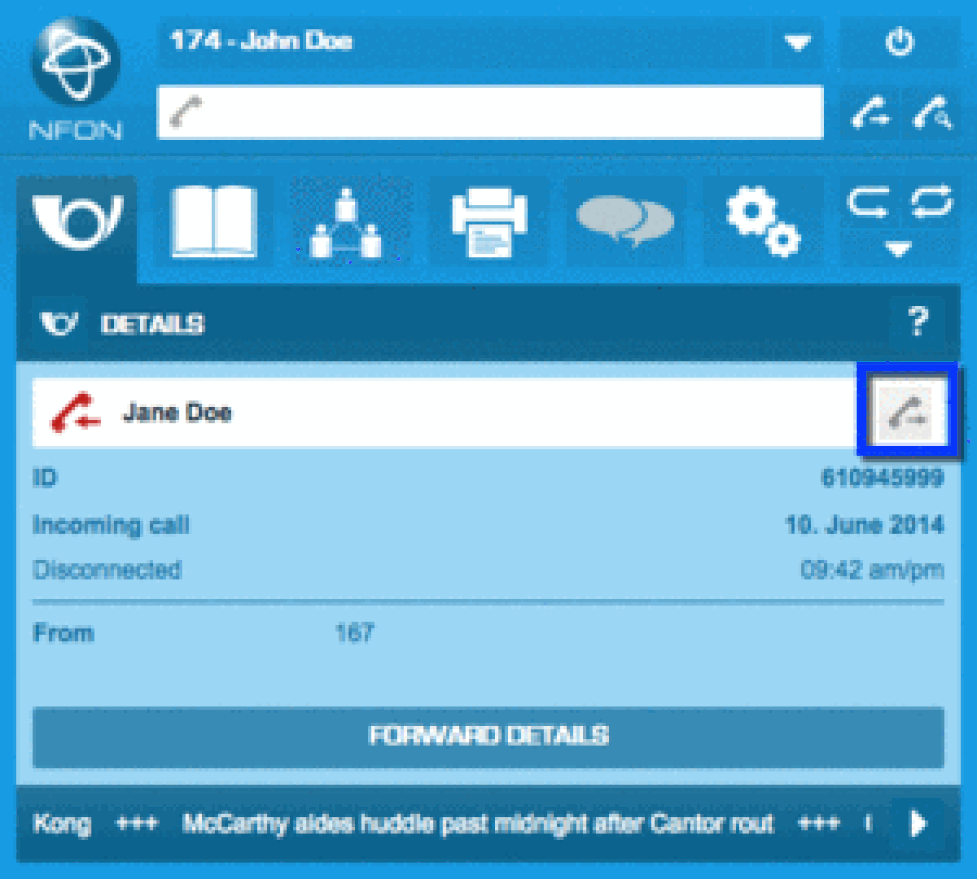
For both scenarios, please choose an appropriate profile as you have defined one and click  in the following window:
in the following window:
)
Subsequently, the desktop phone of whom you initiated the call receives an incoming call. As soon as the person takes the call, the target destinations number is going to be dialed.
Click the edit button  in the previous window to edit the Click-To-Dial settings in which you are able to define several profiles. Equally, click
in the previous window to edit the Click-To-Dial settings in which you are able to define several profiles. Equally, click  in the ncontrol navigation panel and choose "Click-To-Dial".
in the ncontrol navigation panel and choose "Click-To-Dial".
)
To access the Click-To-Dial settings click on  and choose "Click-To-Dial".
and choose "Click-To-Dial".
)
Define profiles
Define several profiles for whom you can choose to initiate a call out of ncontrol via Click-To-Dial. Click "Add entry".
)
Enter name and number to add the appropriate profile. Click Add to add the profile to your overview or click Cancel to cancel the transaction.
)
As you added the profile it will appear in your overview.
)
Click  to define the profile as your primary profile for outgoing calls via Click-To-Dial. The appropriate profile is going to change to
to define the profile as your primary profile for outgoing calls via Click-To-Dial. The appropriate profile is going to change to  . Click
. Click  to edit the profile name or number.
to edit the profile name or number.
Now you defined a primary profile which is going to be dialed out of ncontrol every time you'll initiate a call via Click-To-Dial. So you don't have to choose a profile or type in a number manually as you can see in the example (Simon Sample) below.
)
To initiate the outgoing call for Simon Sample please click  . Subsequently, the desktop phone of Simon Sample receives an incoming call. As soon as he takes the call, the target destinations number of Jane Doe is going to be dialed.
. Subsequently, the desktop phone of Simon Sample receives an incoming call. As soon as he takes the call, the target destinations number of Jane Doe is going to be dialed.
Pour parvenir aux paramètres de vos feeds de news, cliquez sur  et sélectionnez ensuite "Messages".
et sélectionnez ensuite "Messages".
)
Vous pouvez voir ici comment vous pouvez gérer votre feed de news :
)
Dans l'aperçu, vous pouvez voir quels feeds de news sont déjà actifs.
Cliquez sur "Ajouter propre feed de news" si vous souhaitez créer un nouveau feed de news. Ici, vous saisissez pour finir l'URL du feed de news et vous cliquez pour finir sur "Ajouter".
)
Liste des messages
Si vous souhaitez voir une vue détaillée des feeds de news que vous avez créés, cliquez en bas à droite sur la flèche.

Enfin, vous voyez une liste de tous les messages actuels :
)
Veuillez noter que seuls les feeds RSS 2.0 doivent être intégrés dans le newsfeed de ncontrol.
Aperçu
Vous avez la possibilité de créer différents profils pour votre poste secondaire :
Profil Appel
Déterminez avec un appel quels transferts doivent avoir lieu sur le poste secondaire.Vous pouvez ainsi créer différents profils d'appel pour votre poste secondaire, les gérer et les transferts d'appels ne doivent pas toujours être adaptés aux paramètres du poste secondaire.Par ex. pour Office, Home Office, vacances, déplacement, etc.
Profil File d'attente
Déterminez dans quelles files d'attente le poste secondaire doit être enregistré pour ce profil.Vous pouvez ainsi créer différents profils de file d'attente pour votre poste secondaire, les gérer et ils ne doivent pas toujours s'inscrire et se désinscrire de files d'attente précises. Par ex. pour Office, Home Office, vacances, déplacement, etc.
Les profils d'appel et de file d'attente sont indépendants les uns des autres. Cela signifie que vous pouvez changer les profils sans que les autres soient également modifiés. De plus, vous pouvez également déterminer que vous utilisez uniquement un type de profil sans l'autre et inversement.
)
Vous trouverez de plus amples informations sur vos profils au Paramètres/Transferts d'appel ou Paramètres / Files d'attente.
Où pouvez-vous recevoir de l'aide ?
Vous avez plusieurs sources d'aide à disposition, veuillez utiliser celles-ci dans l'ordre proposé ici :
| NFON AG | Zielstattstraße 36 81379 München Tel.: + 49 89 45 3000 www.nfon.com |
| mynfon.com | Sur le site mynfon.com, vous trouverez toutes les documentations, téléchargements, blogs, portails et des informations supplémentaires. Pour tout commentaire sur la documentation, veuillez contacter redaktion@nfon.com |
| portal.nfon.com | Sur la page d'accueil de votre portail de service, vous trouverez de nombreux liens vers des manuels, des notices courtes, des téléchargements de logiciel et des modèles. Veuillez consulter en détail les manuels.Ils vous aident à tirer le maximum de votre installation téléphonique. |
| support.nfon.com | Vous trouverez sur le site Internet de NFON AG une FAQ détaillée avec des informations précieuses sur votre installation téléphonique.Vous pouvez à tout moment contrôler le statut de vos requêtes d'assistance et répondre aux questions. |
| Hotline d'assistance pour vos clients | Si ni les manuels ni les FAQ ou autres contenus du site d'assistance ne vous ont aidé, vous pouvez ouvrir une requête d'assistance par téléphone. Vous pouvez contacter nos employés de l'assistance technique du lundi au vendredi entre 8 h 00 et 18 h 00 au numéro +49 800 63 66 555.
En dehors des horaires, un enregistrement central des erreurs est en route qui enregistre votre requête, ouvre un ticket correspondant et informe dans les cas très urgents le service d'astreinte. |
| Hotline d'assistance pour vos clients de test | Pour les clients de test, une hotline d'assistance adaptée à leurs besoins a été mise en place. Les employés de cette hotline sont joignables du lundi au vendredi entre 9 h et 17 h au numéro +49 89 45 300 553. Nous ne pouvons aider les clients de test en dehors de ces horaires, merci de votre compréhension. |
| | Assistance pour les clients en Allemagne : portal.nfon.com ~ support.nfon.net ~+49 800 63 66 555 |
| | Assistance pour les clients au Royaume-Uni : portal.nfon.at ~ support.nfon.net ~ Hotline +44 20 3740 6740 |
| | Assistance pour les clients en Autriche : portal.nfon.at ~ support.nfon.net ~ Hotline +43 2742 7 55 66-555 |
| | Assistance pour les clients en France : portal.nfon.at ~ support.nfon.net ~ Hotline +33 01 88 45 38 00 |
| Assistance pour les clients en Italie : portal.nfon.at ~ support.nfon.net ~ Hotline +39 02 99749 920 | |
| Assistance pour les clients aux Pays-Bas : portal.nfon.at ~ support.nfon.net ~ Hotline +31 88 938 2444 |
 .
.